
软件大小:221 KB软件语言:简体中文授权方式:免费软件
更新时间:2021-04-26运行环境:Win ALL
推荐下载 软件大小 版本说明 下载地址
mpTrim(mp3剪切工具)这是一款专为喜欢音乐的用户准备的MP3剪切工具,用来制作铃声,背景音乐都是十分不错的选择,保留最原声,最经典的音乐文件,mpTrim(mp3剪切工具)支持音乐效果修改,支持众多流行的音乐格式,喜欢的用户可以来下载!功能非常的实用!
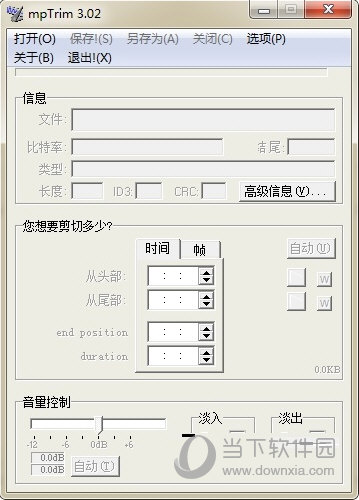
1、强大的静音检测功能
2、支持对MP3文件进行淡出/淡入的音效处理
3、支持对音量较小的mP3文件进行音量放大
4、更改MP3文件的 ID 标签
5、生成 CUE 文件
6、支持批处理功能
7、支持提取片段
8、支持的音频格式包括:MP3、MP2、MPG、MPEG、WAV等
1、启动mpTrim,单击“打开”,将一首准备修整的MP3导入软件中,软件会自动把当前MP3的基本信息分析并显示出来
2、在“选择剪裁范围”中设定该声音文件被剪切的开始、结束的位置(即设定切割位置是从什么时间播放到什么时间结束的位置)
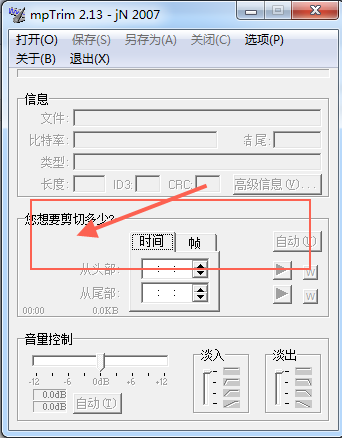
在切割声音文件的时侯,其实我们并不知道在多少分、多少秒钟开始切割,这时小编建议先把要切割的声音文件用音频播放器播放,因为在播放的时候,会显示出已播放的时间,当听到您想切割的位置时,就记下所显示的时间,当听到您想切割结束的位置时,请您也记下所显示的时间,然后在mpTrim中设定切割时间的开始、结束时间就可以了!
3、如果想查看一下您记下的开始、结束时间是否准确,那么可以按照如下操作来进行检验:在设定好开始切割的时间后,点击后面的播放按钮就能预览收听到开始切割的声音文件的位置是否准确,结束切割的时间也可以同样操作,如果不是很准确的话,就可以先将时间稍微增加或者后退几秒,这样就差不多达到了您的要求了,如果您仍无法正确测得需要截取的位置的话,可以点击“自动”按钮,软件就会自动检测出该首MP3的首尾静音长度了!
4、在“音量控制”中拉动滑块可以调整音量的大小,或者直接点击“自动”按钮,mpTrim就会自动对该首MP3调整音量,此外,软件还具有让音乐淡入淡出功能,在“音量控制”区域选择淡入淡出方式,设置无淡出、快速/急剧、中速或长而缓慢的淡入等淡出效果
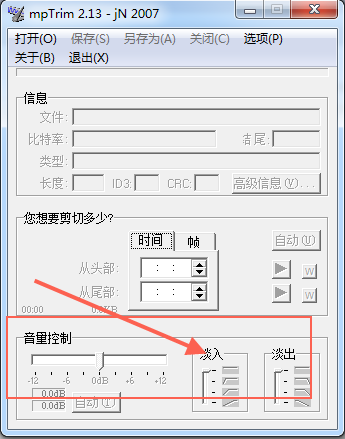
5、最后,在菜单栏中点击“保存”按钮就可将处理后的MP3文件覆盖掉原文件并保存下来,当然你也可点击“另存为”按钮将它另存为一个MP3文件就可以大功告成了
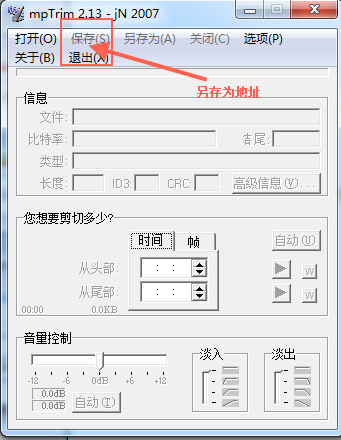
Q:mpTrim(Mp3Trim)官方版如何清洗mp3?
A: 大多数MP3都含有一些“垃圾”。所以mpTrim(Mp3Trim)官方版解析文件寻找MPEG音频帧并丢弃其余的。。。你最终得到了一个绝对干净的MP3,只包含MPEG音频帧(最终是一个ID3标签)。mpTrim有一个小指示器,可以指示在保存MP3时可以恢复多少空间。在mpTrim主窗口中的“from the end”语句下面选中。
Q:mpTrim(Mp3Trim)官方版支持VBR文件吗?
A: 当然。请注意,VBR MP3中通常嵌入了额外的“搜索信息”。当搜索信息存在时,mpTrim(Mp3Trim)官方版显示“VBR+”,当它丢失时,mpTrim显示“VBR”(无加号)。当你直接“搜索”(移动)到MP3的某个位置时,会使用“搜索信息”。Seek信息不是MPEG标准的一部分,不影响音乐质量,也不适用于连续播放。但有些球员的时间显示可能会被混淆,如果它不存在。
Q: 什么是“数字沉默”?
A: 数字静默是一组人为设置为0的样本(静默!)分离CD上的音乐曲目。它可以很容易地在MP3的开头或结尾作为一点“死区”的方式。mpTrim(Mp3Trim)官方版的一个很好的特点是它能自动识别大多数mp3中的静音。谁想存储静音?我们只保留音乐。